Application de raccourcis iOS : comment créer des raccourcis Siri sur iPhone ?
Publié: 2018-09-19Annoncée à la WWDC 2018, l'application iOS Shortcuts est destinée à automatiser les tâches compliquées qui nécessitent plusieurs pressions. Après l'avoir rendue disponible uniquement dans Developer Beta, Apple a enfin lancé la première version stable de l'application d'automatisation après avoir publié iOS 12 pour le grand public.
Vous pouvez créer des raccourcis pour des tâches telles que le partage de photos d'un événement, le suivi de l'apport quotidien en eau, la sélection de photos dans la galerie et leur transformation en collage. De plus, vous pouvez consulter notre liste d'applications de collage d'images gratuites que vous pouvez utiliser en 2022.
De plus, vous pouvez également combiner les fonctionnalités de diverses applications pour créer des raccourcis où plusieurs applications effectuent séquentiellement différentes actions. Par exemple, vous pouvez créer un raccourci qui allume les lumières lorsque vous vous réveillez, joue votre chanson préférée et présente également devant vous les tâches que vous avez pour la journée. Vous pouvez nommer ce raccourci "Bonjour" et l'activer en disant "Bonjour" à Siri.
Vous pouvez télécharger l'application Raccourcis depuis l'App Store.
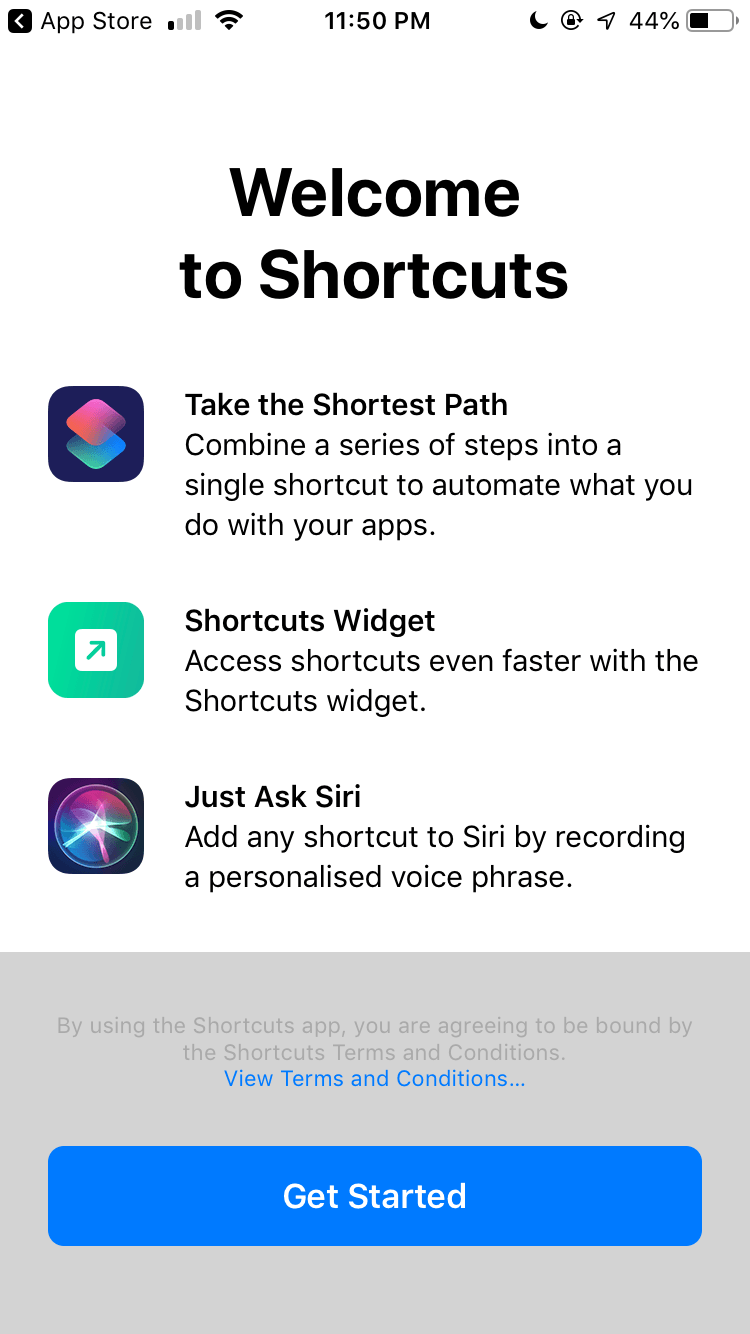
Lisez aussi : 15 fonctionnalités d'iOS 12 : quoi de neuf dans la grosse mise à jour iPhone et iPad ?
Flux de travail remanié et plus efficace
Si vous connaissez le fonctionnement de l'application Workflow acquise par Apple l'année dernière, il est assez facile de comprendre l'application Raccourcis. L'application Workflow est également une simple application d'automatisation des tâches avec le concept similaire de variables, d'actions et d'actions d'invocation à partir des applications.
Étant donné que l'application Shortcut dans iOS 12 est profondément intégrée au système d'exploitation Core et à Siri, vous pouvez créer des tâches vraiment utiles. De tels privilèges n'étaient pas fournis aux utilisateurs de Workflow, ce qui, d'une certaine manière, limitait l'efficacité de l'application.
Utilisation de raccourcis prédéfinis
Étant donné que la plupart des gens ne connaissent pas tout le concept d'automatisation dans les smartphones, Apple a donc fourni des modèles de raccourcis prêts à l'emploi. Lancez l'application Raccourcis depuis l'App Store et visitez la section "Galerie" en bas de l'écran.
Ici, vous trouverez plus de 300 raccourcis qui ont été soigneusement séparés en différentes catégories telles que Essentials, Morning Routing, Quick Shortcuts, Explore Apple Music, etc. Ce sont de simples raccourcis qui ont été mis à disposition pour vous donner une idée approximative de la façon dont l'automatisation fonctionne. 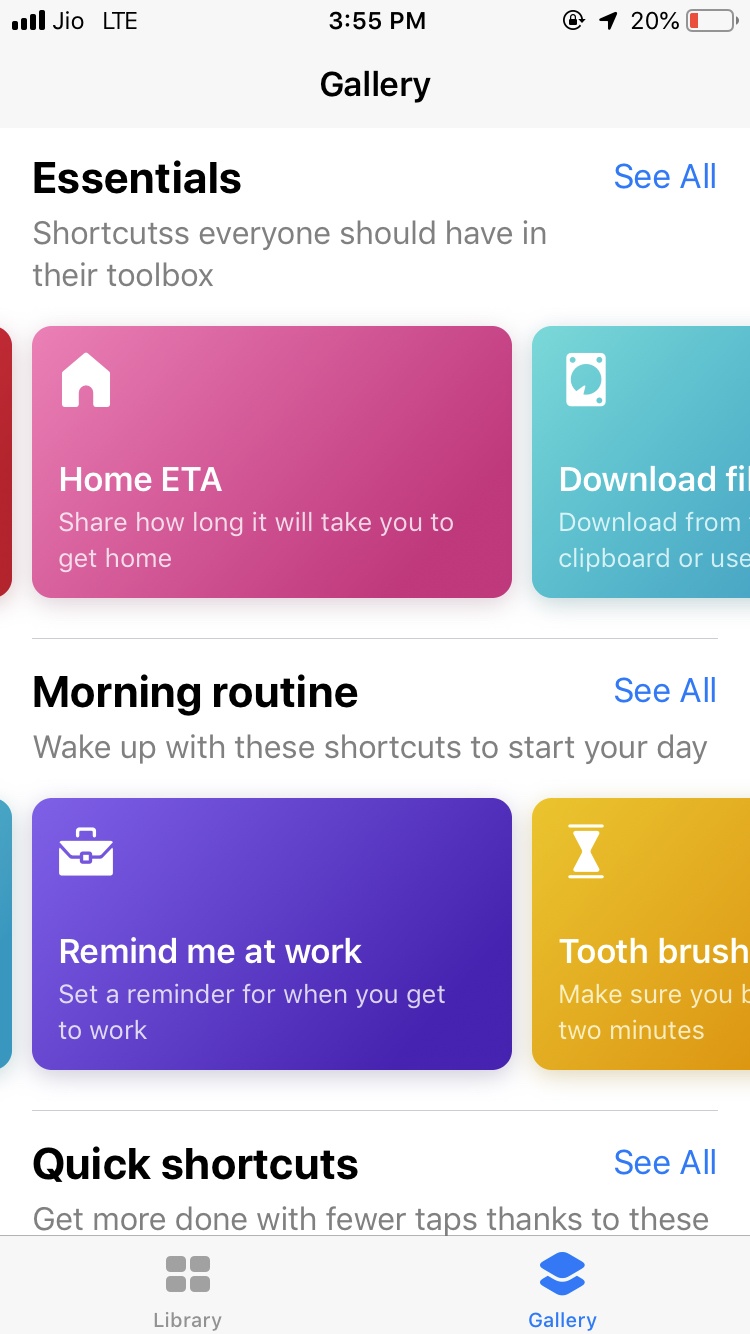
Vous pouvez personnaliser ces raccourcis en fournissant vos propres entrées et en les partageant également. Pour la démonstration, j'ai choisi le raccourci Word of the Day présent dans la section "Apprenez quelque chose de nouveau!" Catégorie. Ce raccourci vous montre un nouveau mot du dictionnaire Merriam-Webster avec sa signification chaque jour pour enrichir votre vocabulaire.
- Cliquez sur Word of the Day puis sur 'Get Shortcut' pour l'ajouter à la bibliothèque.
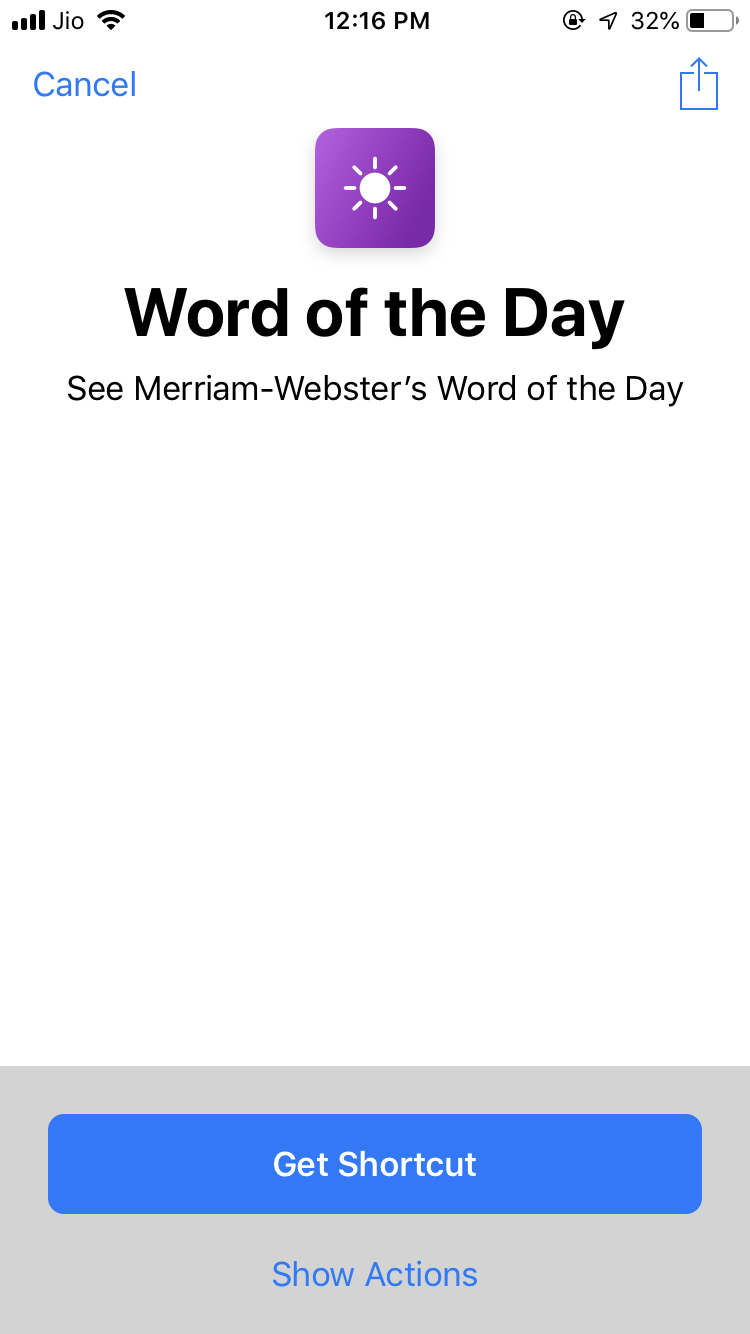
- Le raccourci sera ajouté à la bibliothèque et vous en serez informé.
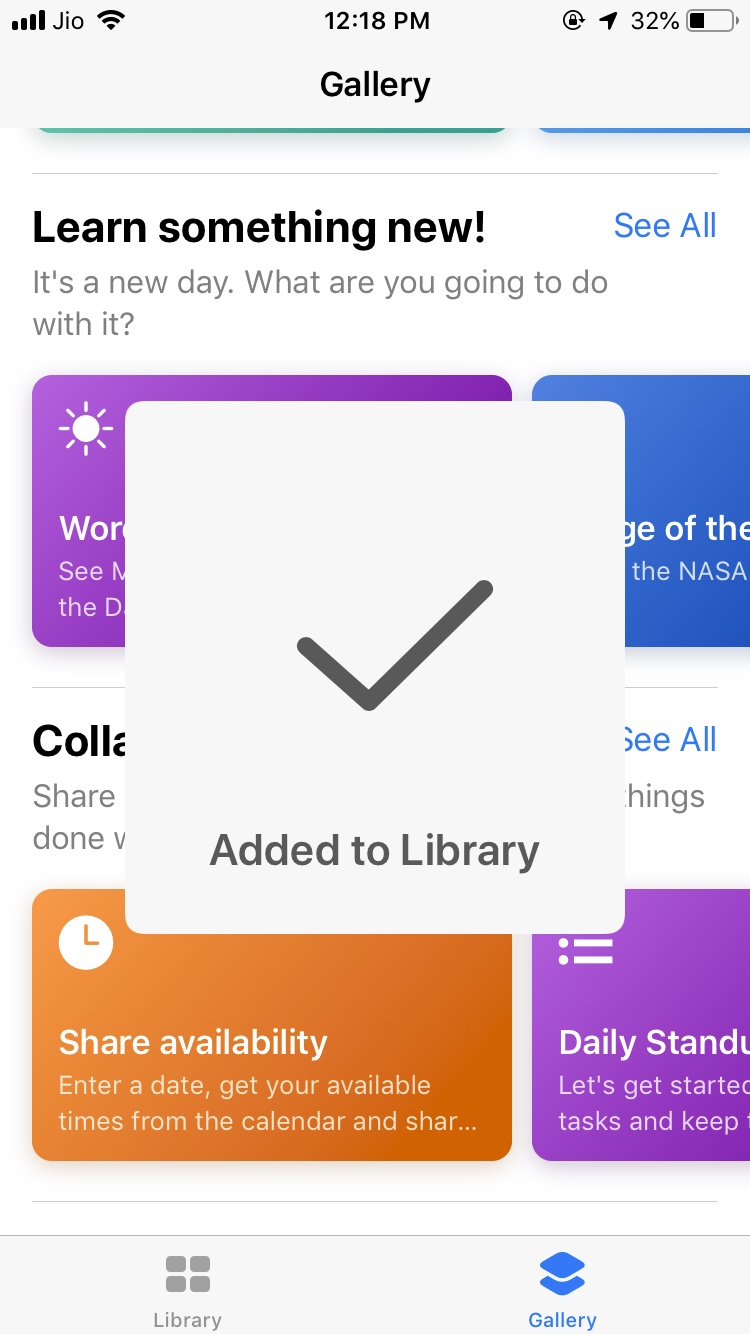
- Accédez au raccourci dans la bibliothèque Bibliothèque et cliquez sur l'option indiquée par trois points (points de suspension) pour commencer à personnaliser le raccourci.
- Ici, vous pouvez personnaliser le raccourci en ajoutant l'URL des flux RSS de n'importe quel site Web autre que Merriam-Webster. De plus, vous avez également la possibilité d'obtenir un élément (mot) ou deux.
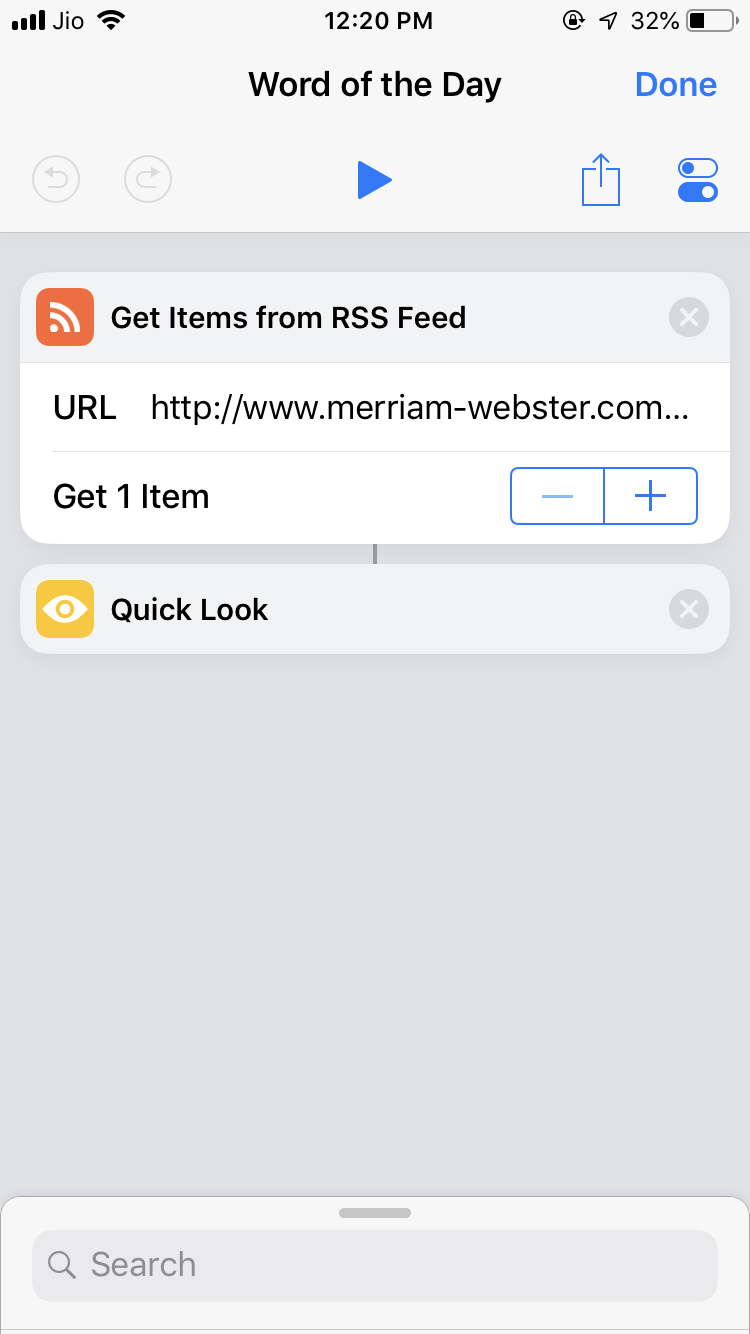
- Maintenant, pour invoquer le raccourci, vous devez cliquer sur le bouton de lecture en haut de l'écran.
- Les raccourcis ont été conçus pour fonctionner avec Siri, et vous pouvez commencer le raccourci en disant une phrase de votre choix à Siri.
- Pour exécuter le raccourci via Siri, cliquez sur le bouton Basculer en haut à droite de l'écran et cliquez sur l'option "Ajouter à Siri".
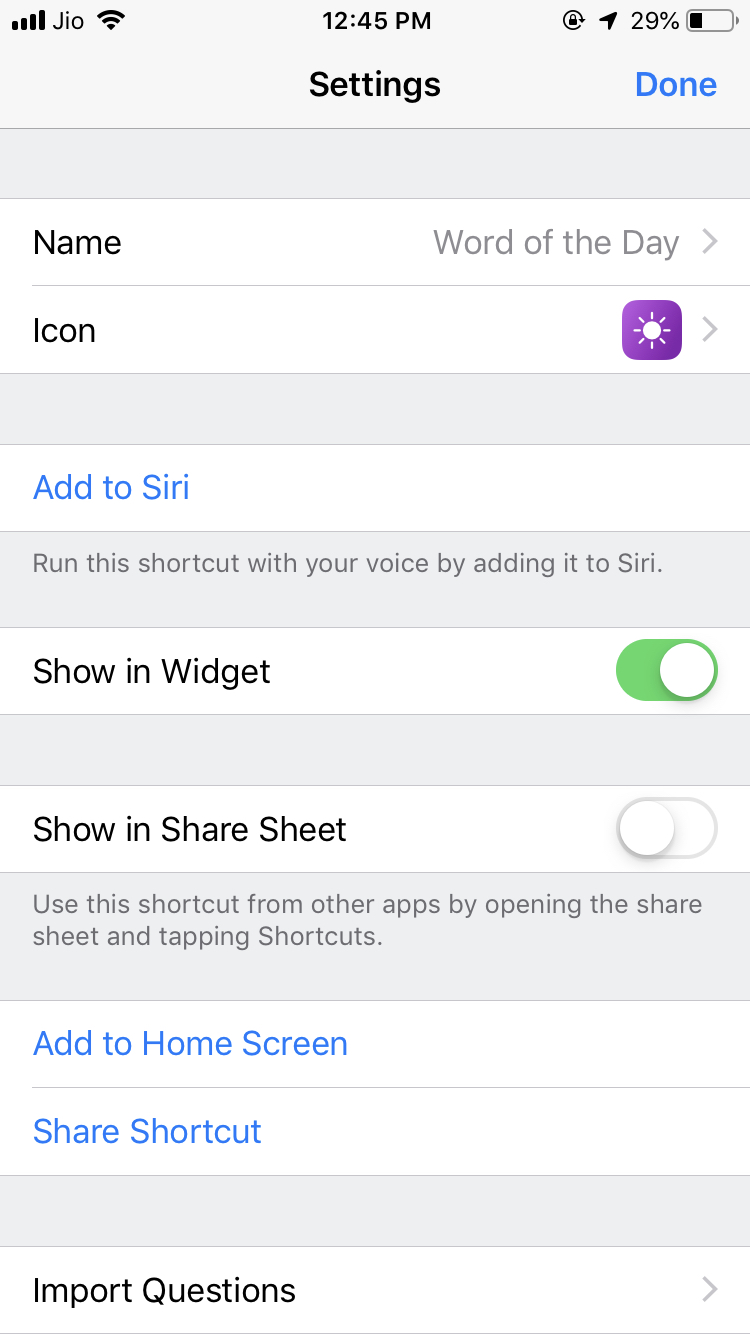
- Cliquez sur "Ajouter à Siri" et enregistrez toute phrase que vous souhaitez utiliser pour activer le raccourci.
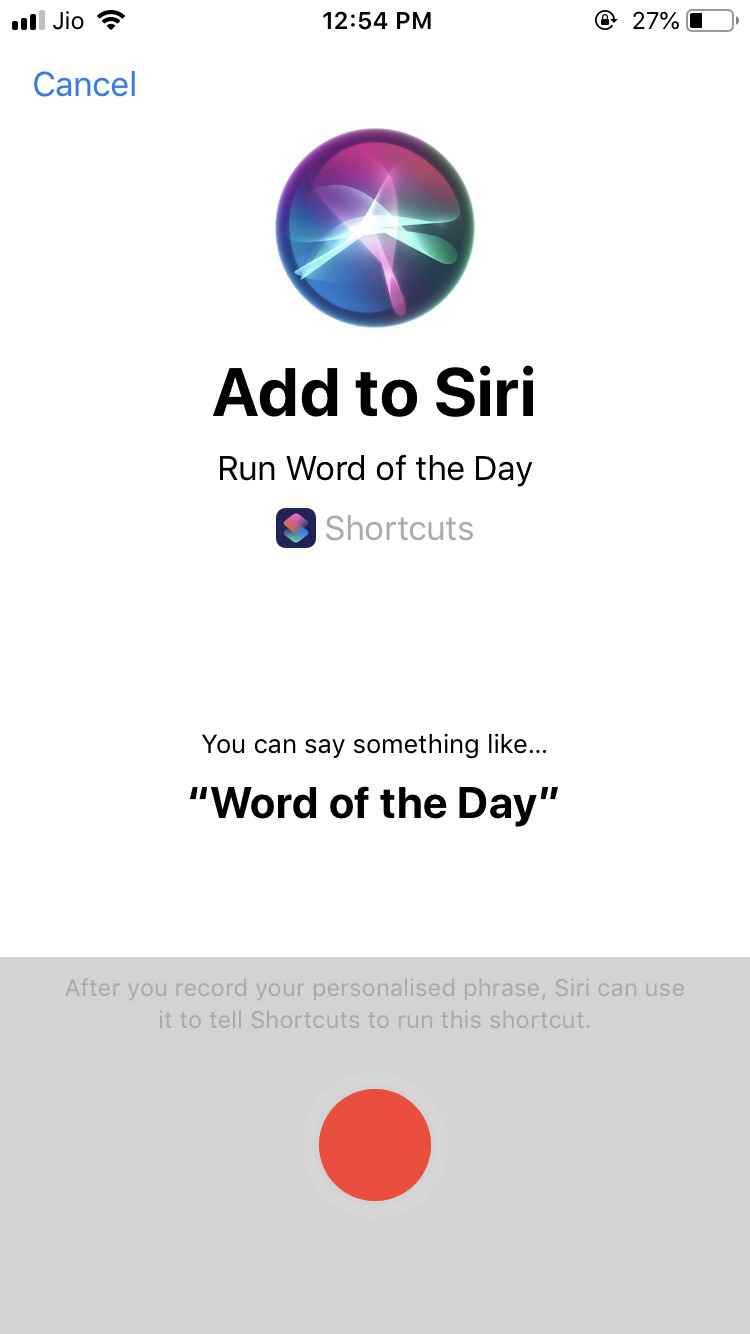
- Alternativement, vous pouvez également ajouter le raccourci à l'écran d'accueil et aux widgets afin de ne pas avoir à ouvrir l'application Raccourcis chaque fois que vous souhaitez exécuter le raccourci.
Lisez aussi: Top 12 des fonctionnalités cachées d'iOS 12 dont Apple n'a pas parlé à la WWDC 2018
Maintenant, chaque fois que vous dites la phrase que vous avez choisie à Siri, le raccourci sera exécuté.

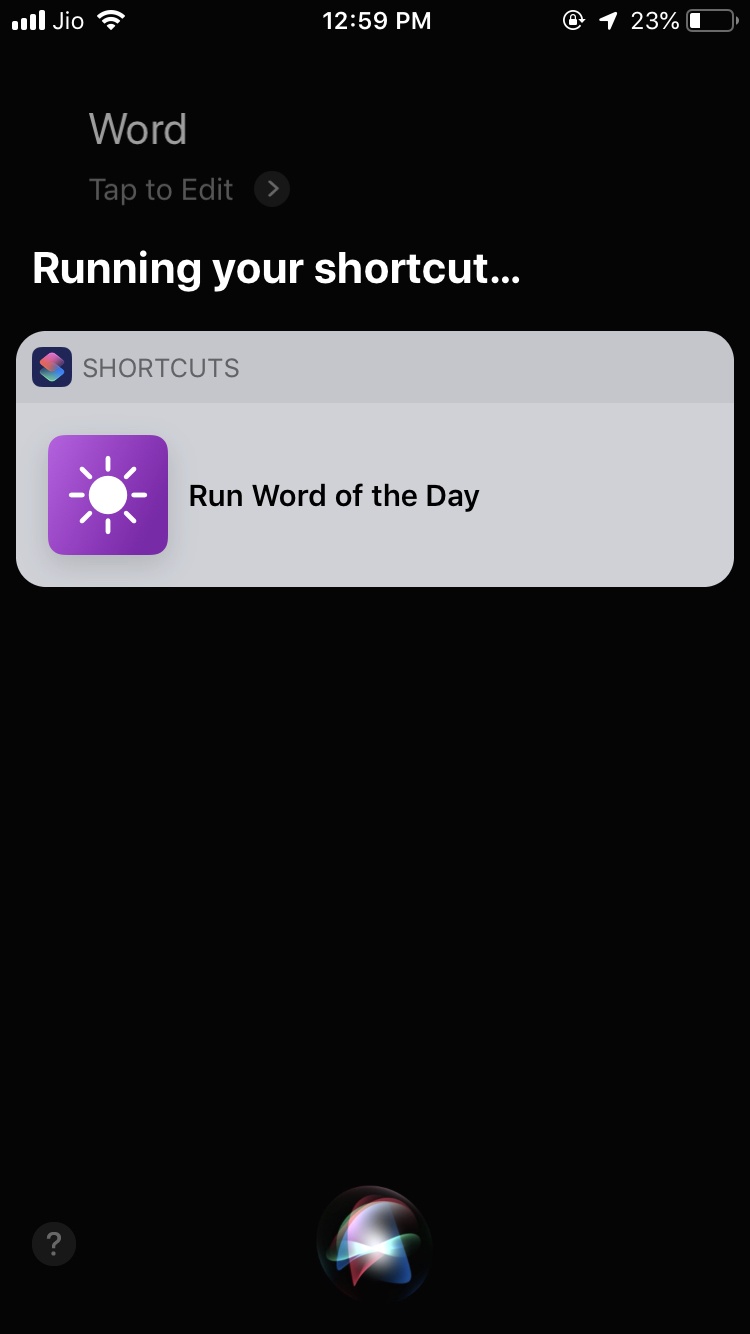
Créer un nouveau raccourci
Outre l'utilisation des modèles, vous pouvez également créer vos propres raccourcis pour certaines tâches. Faire un raccourci serait plus facile pour vous si vous aviez une connaissance préalable des concepts de logique et de programmation. Ci-dessous, nous avons créé un raccourci qui s'active en prononçant une phrase à Siri et crée un GIF des 4 dernières photos de votre galerie.
- Cliquez sur Créer un raccourci à partir de l'application Bibliothèque dans les raccourcis.

- Vous verrez de nombreuses actions que vous pouvez combiner pour automatiser les tâches. Ici, pour créer un raccourci pour créer des GIF, nous ajouterons l'action "Obtenir les dernières photos" dans la catégorie Photo et vidéo.
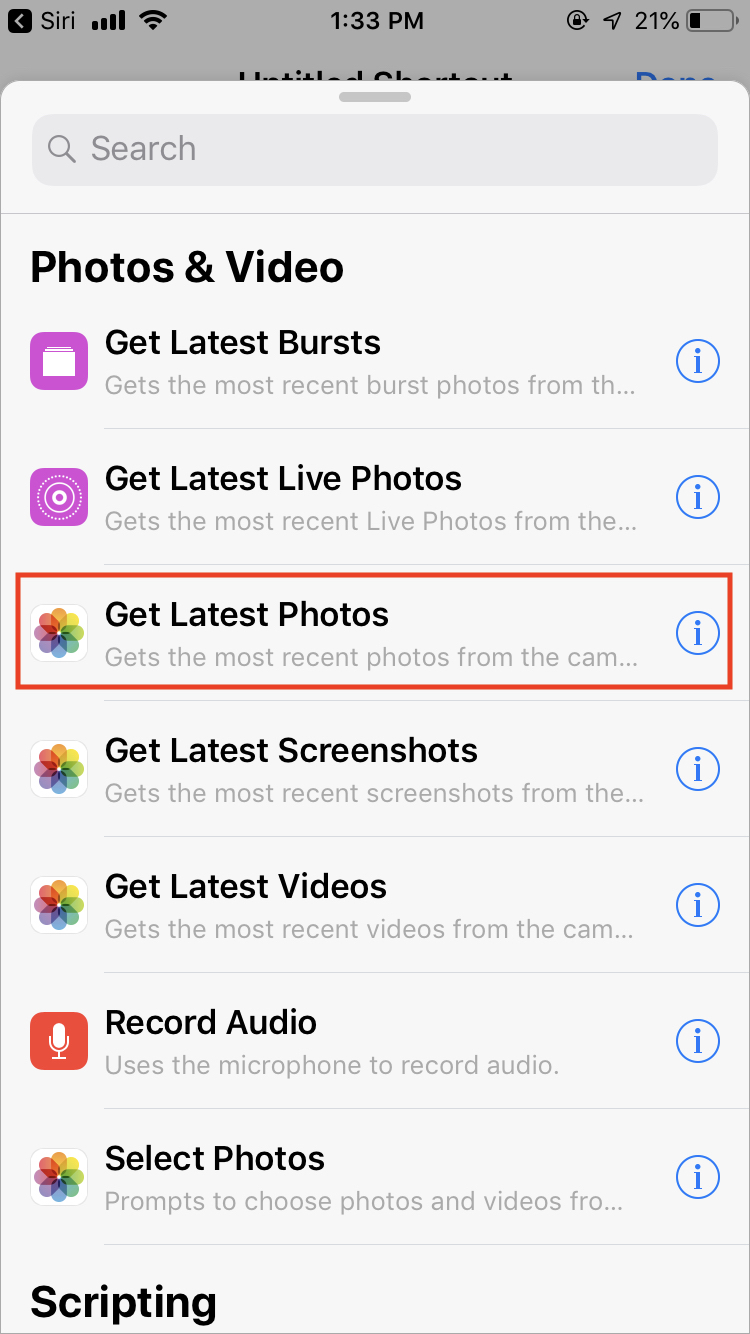
- Vous pouvez choisir le nombre de photos que vous souhaitez ajouter dans votre GIF et si vous souhaitez inclure des captures d'écran ou non.
- Ensuite, cliquez sur l'option Obtenir des images à partir de l'entrée sous la section Photos et vidéo pour utiliser les images dans l'action suivante.
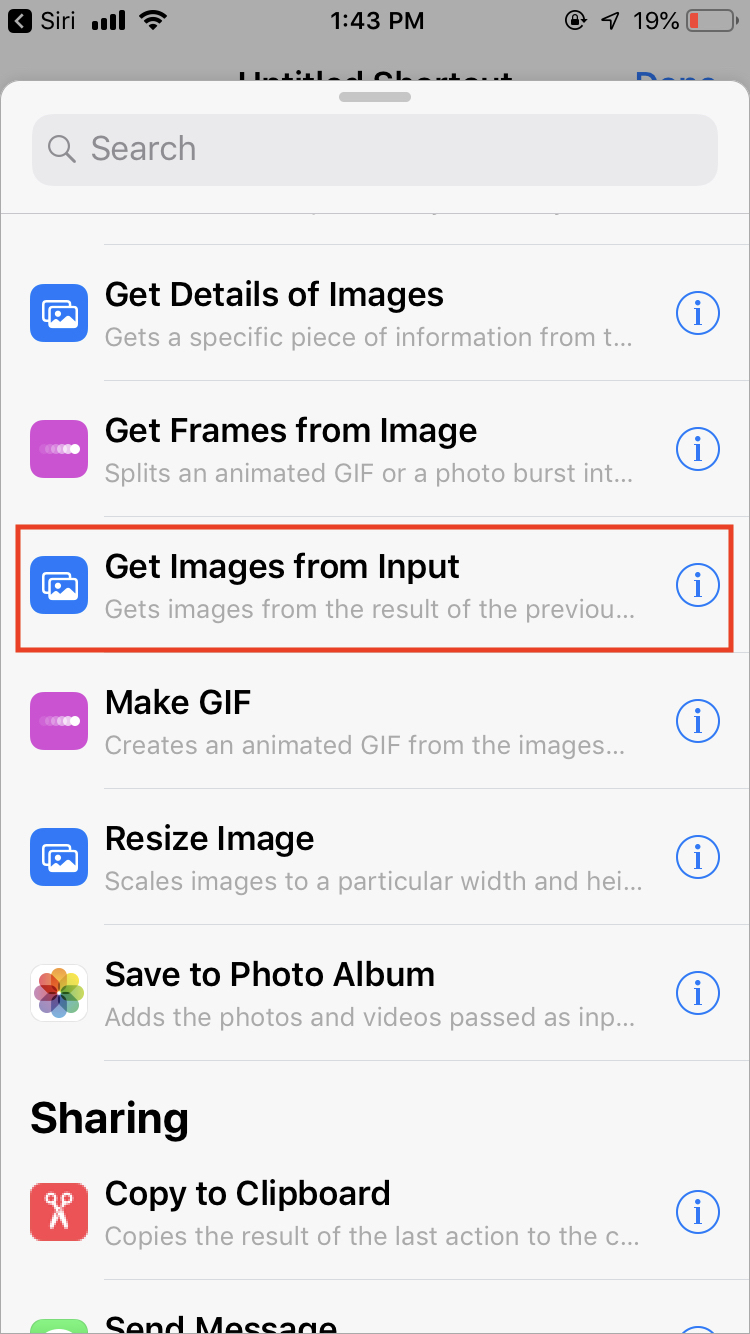
- La prochaine action que vous devez ajouter est "Créer un GIF" qui crée un GIF animé à partir des images transmises à l'action.
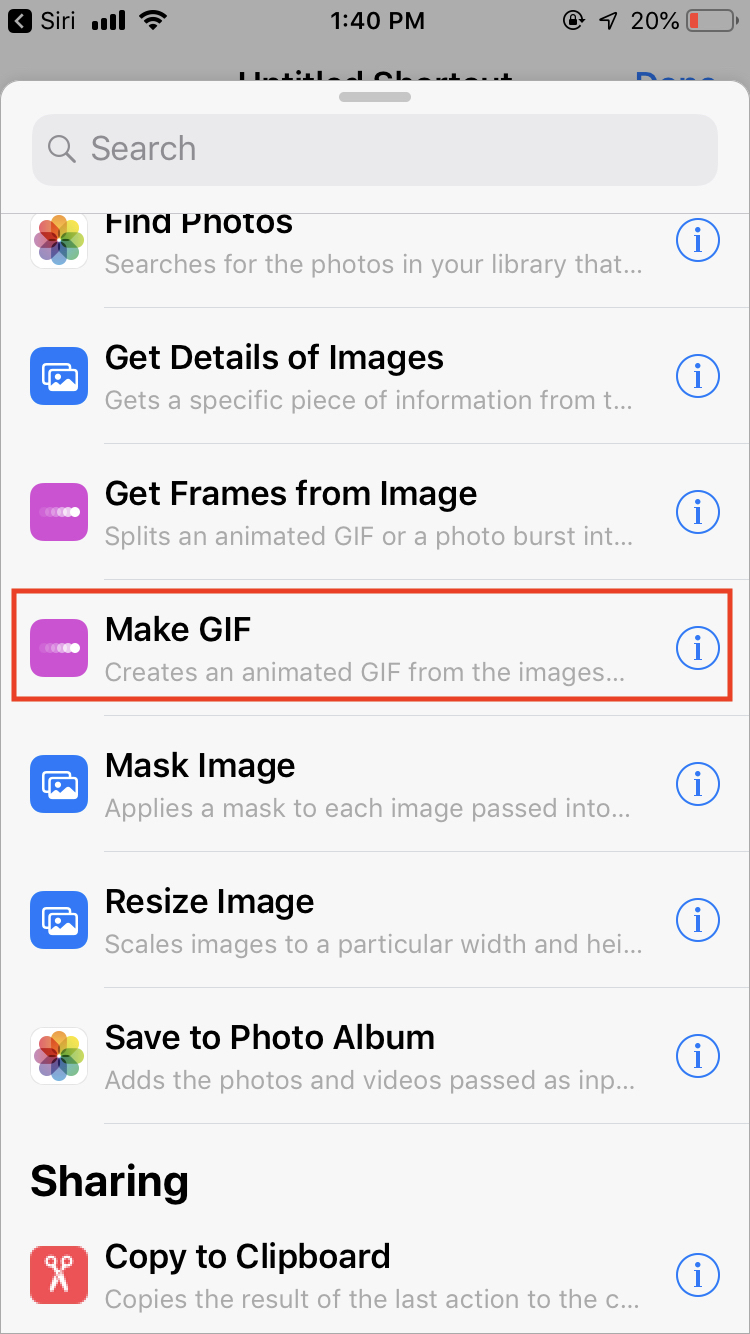
- Cette action vous offre quelques options pour personnaliser le GIF. Vous pouvez choisir les options selon votre goût.
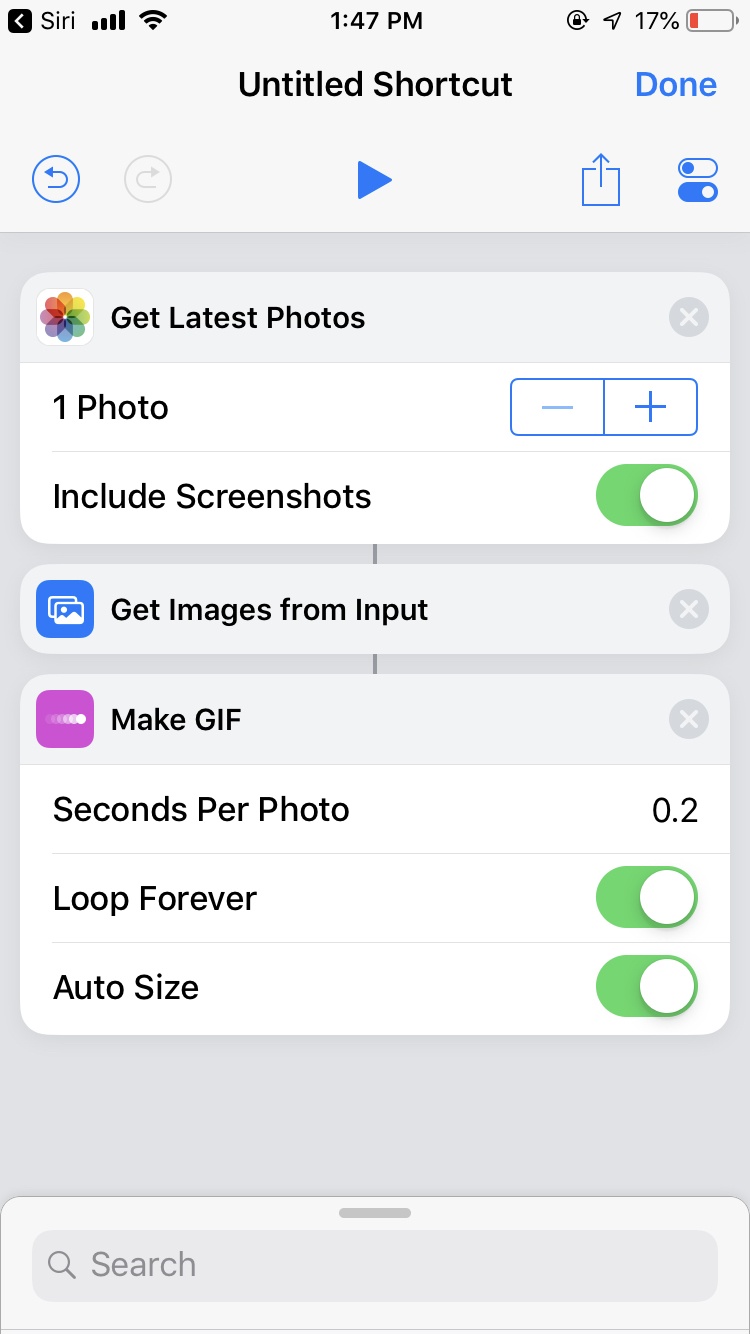
- Vous devez choisir l'action "Quick Look" dans la catégorie Documents pour afficher l'aperçu du GIF créé dans les étapes ci-dessus.
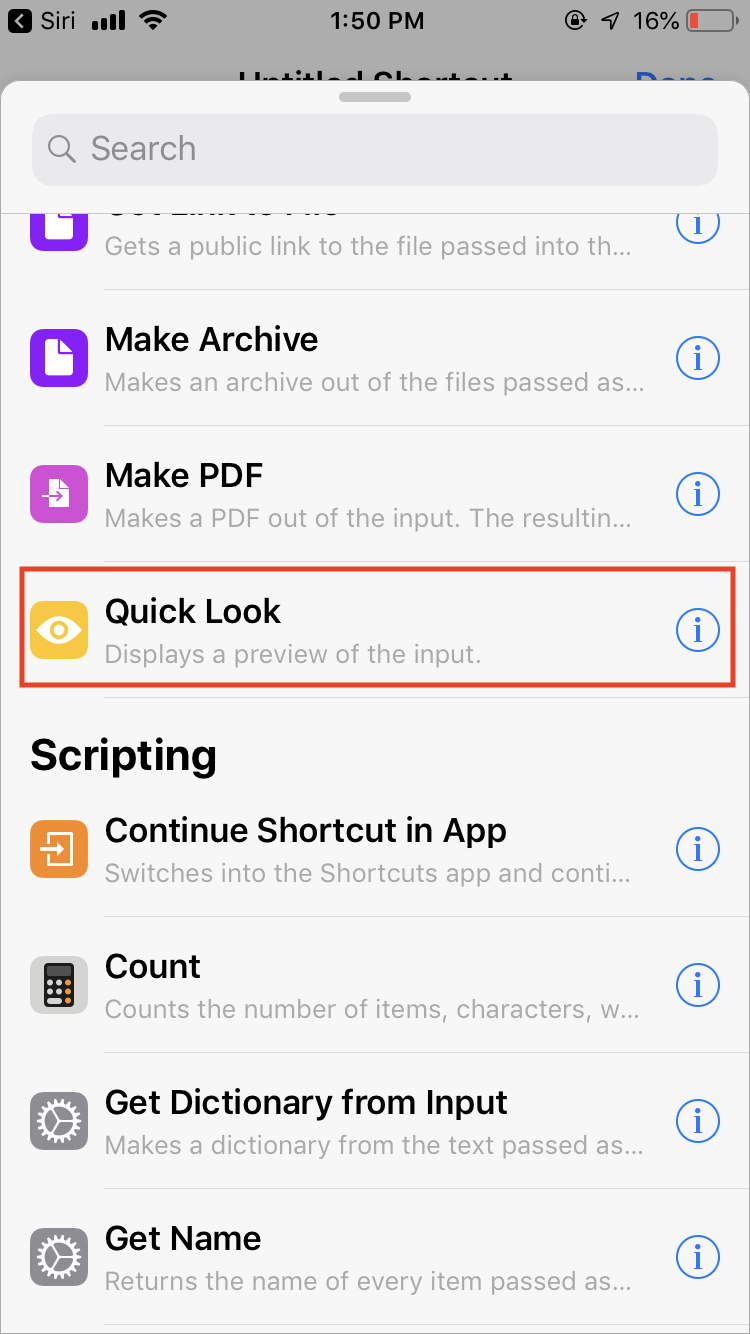
- Ensuite, cliquez sur le bouton Basculer dans le coin supérieur droit de l'écran pour renommer le raccourci et lui ajouter une phrase Siri. Vous pouvez également ajouter le raccourci à l'écran d'accueil/aux widgets.
Maintenant, vous pouvez déclencher le raccourci en disant la phrase à Siri.
https://gph.is/2xA8Rz4
Verdict
Personnellement, Shortcuts est une application complexe, et sans connaissance préalable de la logique et de la programmation, il est assez difficile d'utiliser complètement les avantages de l'application. Alors qu'Apple avait l'intention de faciliter les tâches des utilisateurs, ils ont créé quelque chose qui lui-même est alambiqué. Cependant, il s'agit de la première étape, et lorsque les développeurs d'applications ajouteront la possibilité de créer des raccourcis dans l'application, les choses deviendront plus claires.
Lisez aussi : Prix des téléphones XS, iPhone XS Max, iPhone XR en Inde : combien vont-ils coûter ?
